Modos de formulário
O controle Edit Form tem três modos de exibição diferentes: Exibir, Editar e Novo. Os modo têm diferenças nas opções disponíveis e eles afetam o comportamento do formulário.
Modo de exibição: neste modo, o formulário apresenta as informações do cadastro, mas as colunas não serão editáveis. Os controles nos cartões serão apresentados com seu comportamento de exibição. Por exemplo, o controle Entrada não apresentará uma borda ao redor do texto.
Modo de edição: nesse modo, o formulário apresenta as informações do registro, e todas as colunas editáveis são editáveis. Lembre-se de que um formulário pode ter uma combinação de colunas editáveis e não editáveis. Os controles nos cartões serão apresentados com seu comportamento de edição. Por exemplo, o controle Entrada apresentará uma borda ao redor do texto. Esse recurso dará ao usuário uma indicação visual de que os dados podem ser editados. A propriedade Default do controle Entrada determina os dados mostrados no controle.
Modo Novo: nesse modo, o formulário apresenta todas as colunas de um registro, mas as colunas estão em branco. O usuário insere novos dados e cria um novo registro. Os controles nos cartões serão apresentados com seu comportamento de edição. Por exemplo, o controle Entrada apresentará uma borda ao redor do texto dando ao usuário uma pista visual de que ele pode inserir dados.
Controlar modos de formulário
Um controle Formulário tem um modo padrão. Você define o modo padrão usando o painel Editar. O modo de formulário também pode ser alterado dinamicamente usando uma série de funções do Power Apps. Cada função é responsável por definir o modo com um valor específico.
ViewForm(YourFormName): coloca o formulário no modo de exibição.
EditForm(YourFormName): coloca o formulário no modo de edição.
NewForm(YourFormName): coloca o formulário no modo novo.
Use essas funções para que um único formulário seja usado para exibir, editar e criar registros. O usuário alternaria os modos através de um grupo de controles de botões colocados na tela.
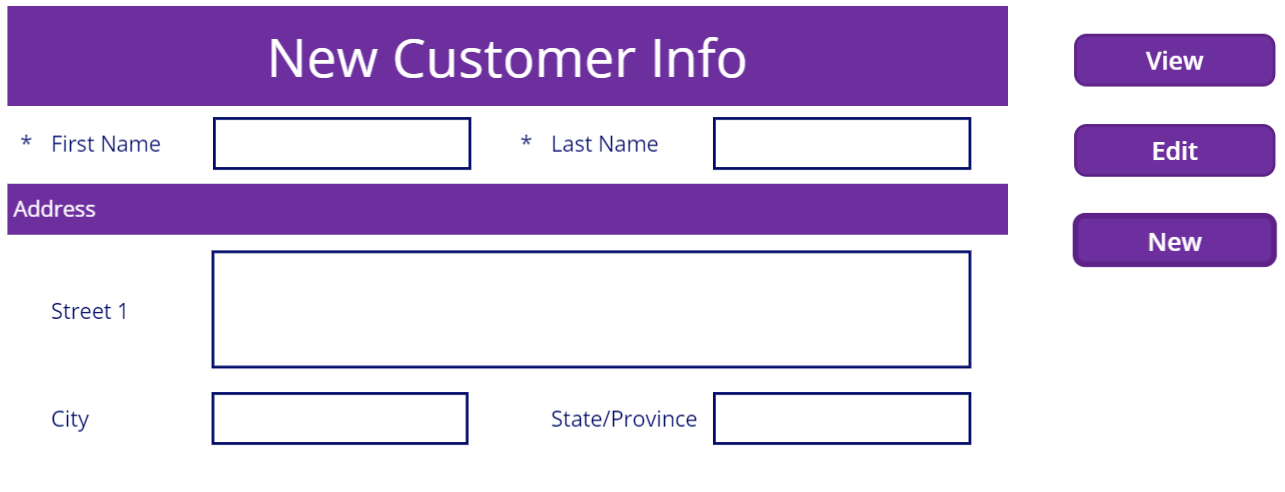
Os três modos diferentes permitem que você use o mesmo formulário para finalidades diferentes, sem adicionar controles de formulário ao aplicativo. Permitem que o usuário permanecesse na mesma tela e interagisse com os dados de maneira diferente com base em suas necessidades. Os formulários de lista do SharePoint funcionam exatamente assim, fornecendo um formulário para todas as atividades do usuário. Para levar o cenário um passo além, você poderia incorporar a lógica condicional. Um botão alternaria entre os diferentes modos. No entanto, isso ultrapassa o escopo desta lição.